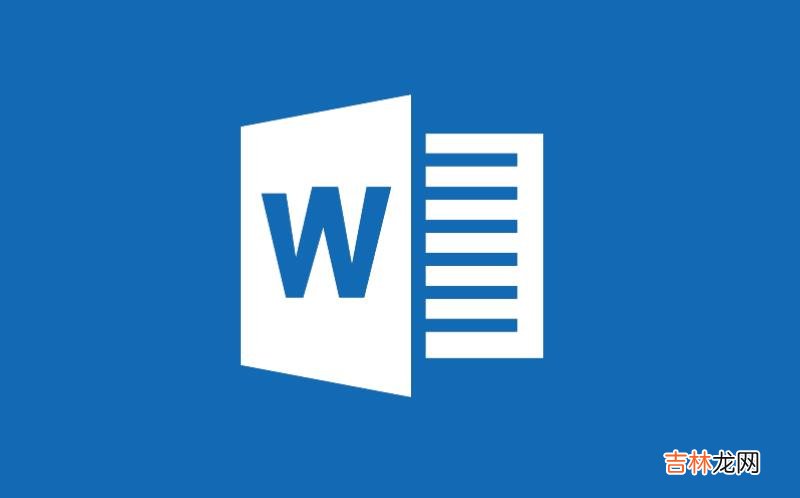
文章插图
Word中几项常用的隐藏技巧 , 很多朋友可能还不知道 , 下面www.diannaow.cn小编给你分享下 。
1、隐藏Word中的内容
为了防止文档信息透漏 , 我们可以将文章中的内容隐藏起来 , 让他人无法察觉到内容 。可按以下操作:
选中要隐藏的文字 , 然后点击主菜单栏中的“格式”–>字体 , 在“字体”选项卡中 , 选中“隐藏文字” 。
【Word中几项常用的隐藏技巧】恢复隐藏内容方法:点击“常用”工具栏中的“显示/隐藏编辑标记”按钮 。
2、隐藏最近编辑或打开过的文件列表
当打开Word的时候 , 我们可以在“文件”下方看见我们最近使用过的文档 , 该如何隐藏这些安全隐患呢?
点击“工具”–>选项 , 然后单击“常规”选项卡 , 不要选中“列出最近所用文件”复选框 。
3、隐藏剪切板
众所周知 , 在Word中同时按下两次Ctrl+C复制快捷键时 , 右边就会自动弹出一个剪切板任务窗格 。有时我们可能根本用不上 , 所以将它隐藏起来是一个明确的决定 。
单击剪切板任务窗格下方的“选项”按钮 , 并去掉“按 Ctrl+C 两次后显示 Office 剪切板” , 以后当你再次复制内容时 , 它就不会乱弹出来了 。
如果想要恢复 , 点击菜单栏的“视图”中的“任务窗格” , 然后在将“选项”中的“按 Ctrl+C 两次后显示 Office 剪切板”勾上即可 。
经验总结扩展阅读
- 在word中怎么绘制这种圆柱形?
- word 2007如何只改变当前页的纸张的方向
- Word怎么制作工资条
- Word2013的中文双引号怎么自动替换英文双引号
- 图片上文字转word怎么转?
- 用Word2007实现PS的羽化效果操作方法
- Word2016段落中的回车符怎么批量清除
- 怎么更改word下划线和文字间距离
- word文档标题怎么美化呢?
- word文档中发送邮件功能怎么使用













